◆引越し先のHDDの準備◆
ここではKNOPPIXを使って壊れかけている録画用HDD(以下「引越元HDD」とします)を引っ越し先の新品の録画用HDD(以下「引越先HDD」とします)に複製するための「引越先HDD」の準備について説明します。
- 何といっても引越先HDDとなる新品のUSB接続の外付けHDDを買いましょう。

ここで注意!です:「引越元HDD」と同じかより大きい記憶容量の「引越先HDD」を買いましょう。
 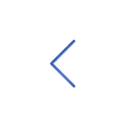 
これが逆の場合、つまり「引越元HDD」より「引越先HDD」の容量が小さいと引越しが全くできません。
「録画番組が1・2個飛んでもいいや」って思っているそこのあなた、そうあなたです。その場合1・2個どころか引越し自体成功せず、すべての録画番組が救済できないことになりますので、必ず「引越元HDD」と同じかより大きい記憶容量の「引越先HDD」を買いましょう。
そしてご心配なく、せっかく買った容量の大きい「引越先HDD」を最大限活用できるよう、このレシピの最後に「KNOPPIXでの引越先HDDの記録容量拡張」手順があります。
つまり、「引越元HDD」が2Tバイトで「そろそろ空き容量が少なくなって、録画番組整理しないといけない・・。」といった状況でも、「引越先HDD」として4Tバイトのものを準備し、このレシピで引越しさえすれば、以下のイメージのように実質空き容量が増えて、しかもこれまで録画した番組も楽しめる快適な録画用HDDが手に入るというわけです。
 
 
 
だから、何度も言いますがより大きい記憶容量の「引越先HDD」を買いましょう。
- 引越先HDDとなる新品のUSB-HDDが入手できれば、以下の手順で引越作業より前にレグザにハードディスクを登録しておきます。
まず、引越先HDDをレグザに接続します。
 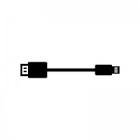 
次に、リモコンの「設定メニュー」ボタンを押し、リモコンの矢印ボタンで、以下の画面の通り「レグザリンク設定」を選択し、決定ボタンを押します。

さらに、以下の画面にある「USBハードディスク設定」を選択し、決定ボタンを押します。
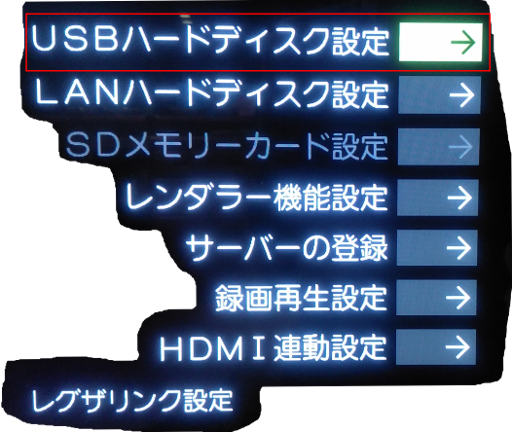
さらに、以下の画面の「機器の登録」を選択し、決定ボタンを押します。
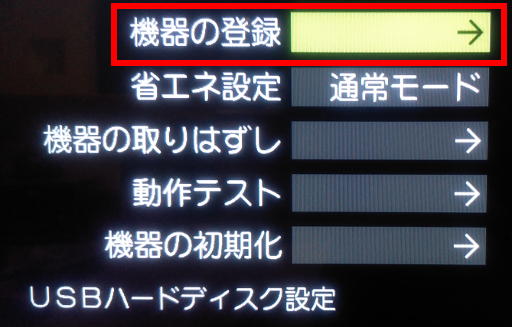
すると、以下の画面が表示され、未登録のHDDが接続された表示になっています。

そこで、以下の通り未登録の部分を選択し、リモコンの緑ボタンでHDDをレグザに登録します。

この後、以下の通り登録とともにハードディスクを初期化するか尋ねられます。

「引越先HDD」として買ったばかりであれば初期化しても問題ないと思いますので、以下の通り「はい」を選択し、「引越先HDD」をレグザに登録します。もちろんこの後ハードディスクは初期化されます。

以上で「引越先HDD」をレグザに登録することができました。
お気づきかと思いますが、レグザのこの仕様(レグザにハードディスクを登録するとハードディスクが初期化される)により、引越作業より前にレグザにハードディスクを登録する必要があります。
これで「引越先HDD」の準備は完了です。次はいよいよKNOPPIXを使ったHDDの引越しです。
|
|

